สงสัยว่าเหตุใด Messenger จึงหยุดทำงานบนอุปกรณ์ iOS ของคุณอยู่เสมอ
เป็นเรื่องที่น่ารำคาญมากเมื่อคุณไม่สามารถดูข้อความได้เนื่องจากแอป Messenger ขัดข้องโดยไม่คาดคิด ขณะนี้ มีสาเหตุหลายประการที่ทำให้ Messenger หยุดทำงานบนอุปกรณ์ iOS ของคุณ
ส่วนใหญ่แล้ว ซอฟต์แวร์ที่ล้าสมัยเป็นสาเหตุที่ทำให้ Messenger ขัดข้องบนอุปกรณ์ของคุณ
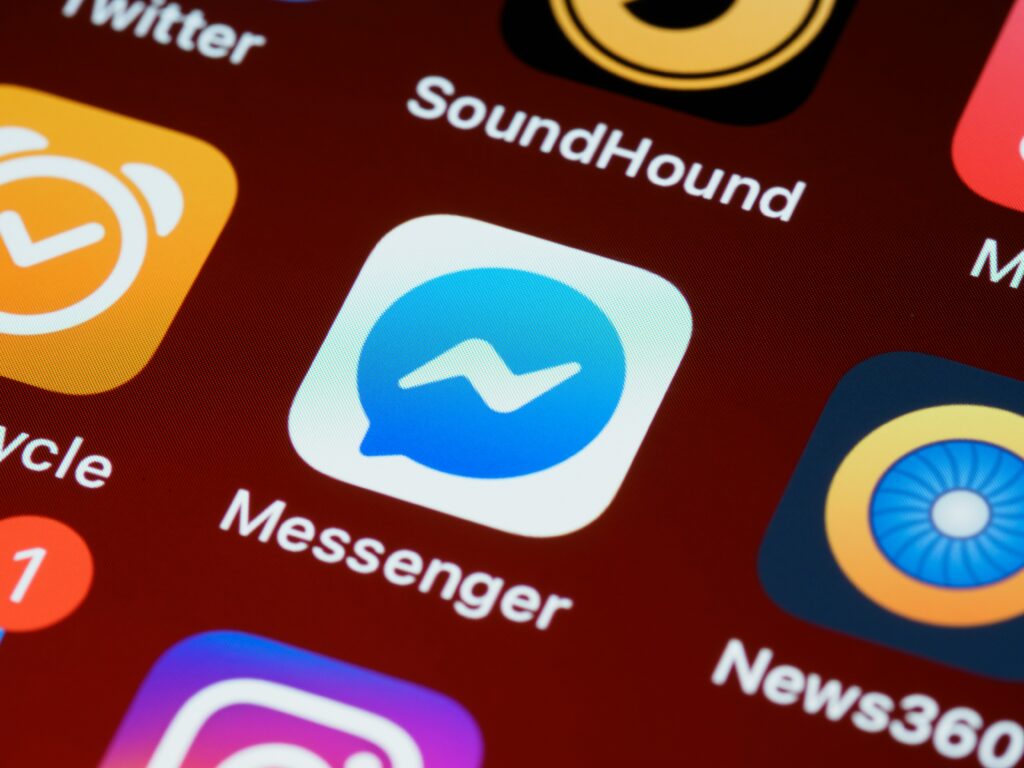
อย่างไรก็ตาม อาจเป็นเพราะการกำหนดค่าที่ไม่เหมาะสม แอปของบุคคลที่สาม ข้อมูลที่เสียหาย หรือปัญหาความเข้ากันได้
เพื่อช่วยเหลือคุณ เราได้ตัดสินใจจัดทำคู่มือสำหรับแก้ไข Messenger หากยังหยุดทำงานบนอุปกรณ์ iOS ของคุณ
เริ่มกันเลย!
1. รีสตาร์ทอุปกรณ์ของคุณ
ก่อนที่จะเปลี่ยนการกำหนดค่า ให้ลองรีสตาร์ทอุปกรณ์ก่อน หากคุณพบปัญหาในการใช้ Messenger สิ่งนี้ควรรีโหลดทรัพยากรระบบของคุณและขจัดปัญหาที่อาจเกิดขึ้นระหว่างการใช้งาน
สำหรับ iPhone X, 11, 12 หรือใหม่กว่า:
กด ปุ่มลดระดับเสียง และ ปุ่มด้านข้าง ค้างไว้จนกระทั่งปุ่ม’เลื่อนไปที่ ข้อความแจ้งปิดเครื่องจะปรากฏขึ้น ตอนนี้ลากตัวเลื่อนไปทางขวาแล้วรอ 30 วินาที กดปุ่มด้านข้างหลังจากนั้นเพื่อเปิดอุปกรณ์ของคุณ 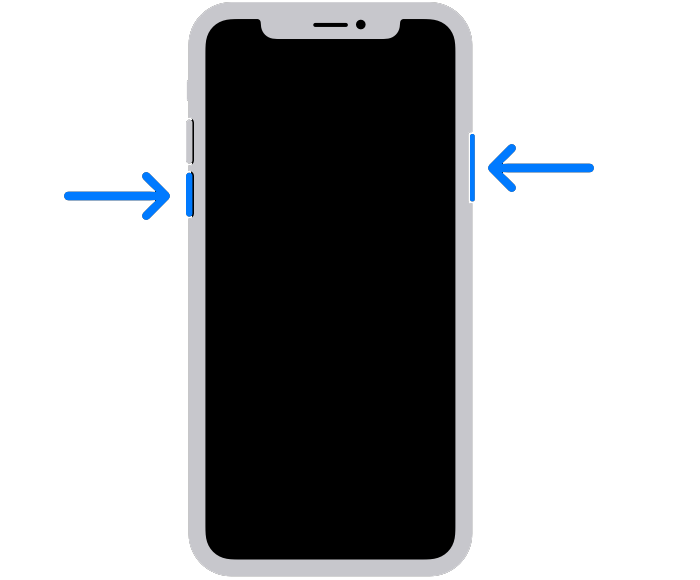
สำหรับ iPhone 6, 7, 8 หรือ SE:
ค้นหาปุ่มเปิด/ปิดบนอุปกรณ์ของคุณ ตอนนี้ กดปุ่มค้างไว้จนกระทั่งข้อความแจ้ง’Slide to Power Off’ปรากฏขึ้น ลากตัวเลื่อนไปทางขวาและรอ 30 วินาทีก่อนที่จะเปิดอุปกรณ์ของคุณ 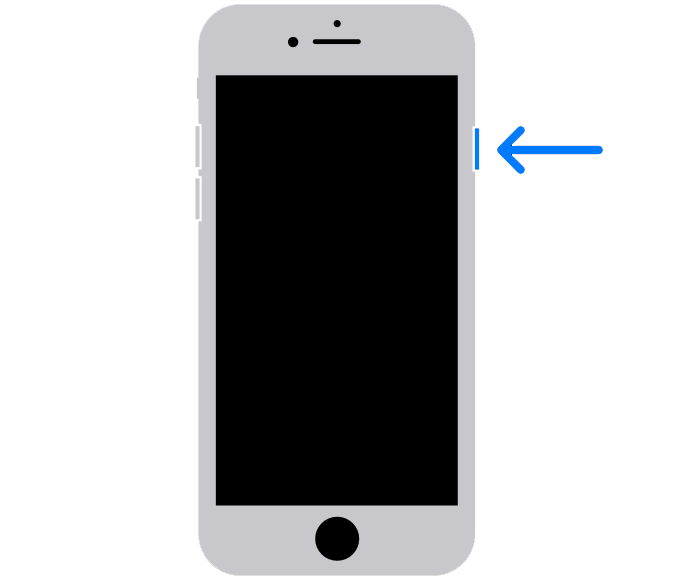
เมื่อเสร็จแล้ว ให้กลับไปที่ Messenger และดูว่ายังมีปัญหาอยู่หรือไม่
2. ตรวจสอบสถานะ Messenger
แม้ว่าจะเป็นเรื่องปกติที่ Messenger จะประสบปัญหา แต่ก็ยังเป็นไปได้ที่จะเกิดข้อผิดพลาดที่ไม่คาดคิดบนเซิร์ฟเวอร์ ซึ่งทำให้แอปขัดข้อง เพื่อยืนยันสิ่งนี้ คุณสามารถใช้เครื่องมือของบุคคลที่สาม เช่น Downdetector เพื่อดูว่ามีปัญหาที่รายงานหรือไม่ ด้วยบริการ.
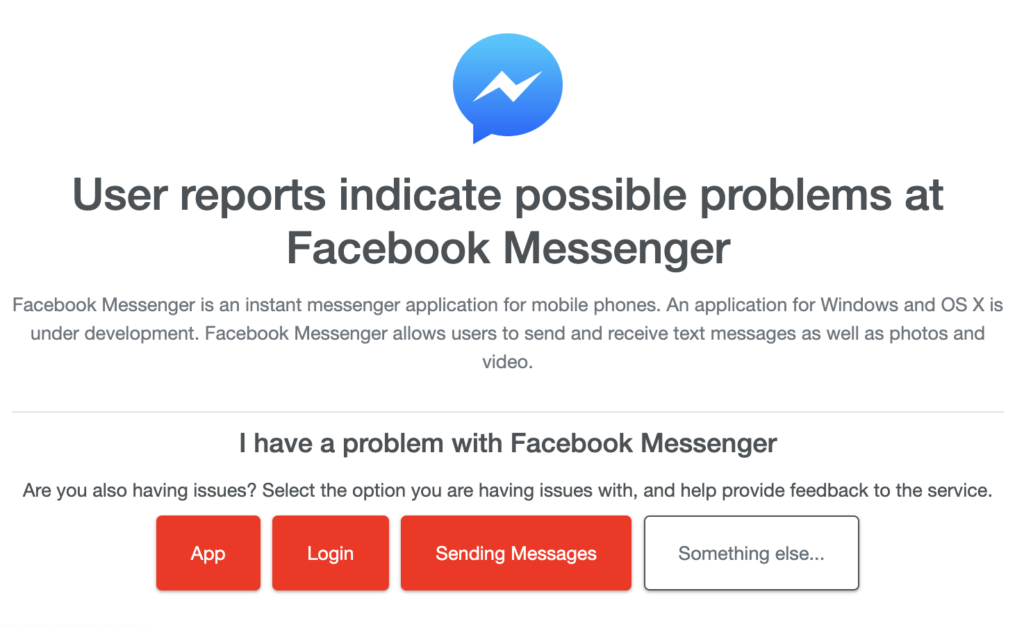
หาก Messenger หยุดทำงานในขณะนี้ สิ่งที่ดีที่สุดที่ควรทำคือรอ ขออภัย ข้อผิดพลาดเกี่ยวกับเซิร์ฟเวอร์ไม่สามารถแก้ไขได้ในส่วนของคุณ
ในทางกลับกัน คุณสามารถไปที่โซลูชันถัดไปได้หากไม่มีอะไรผิดปกติกับเซิร์ฟเวอร์
3. ตรวจสอบเครือข่ายของคุณ
การเชื่อมต่ออินเทอร์เน็ตที่ช้าหรือไม่เสถียรอาจเป็นสาเหตุที่ทำให้ Messenger หยุดทำงานบนอุปกรณ์ iOS ของคุณ หากต้องการยืนยัน ให้ดำเนินการทดสอบบนเครือข่ายของคุณโดยใช้ Fast.com เพื่อวัดแบนด์วิดท์ปัจจุบัน
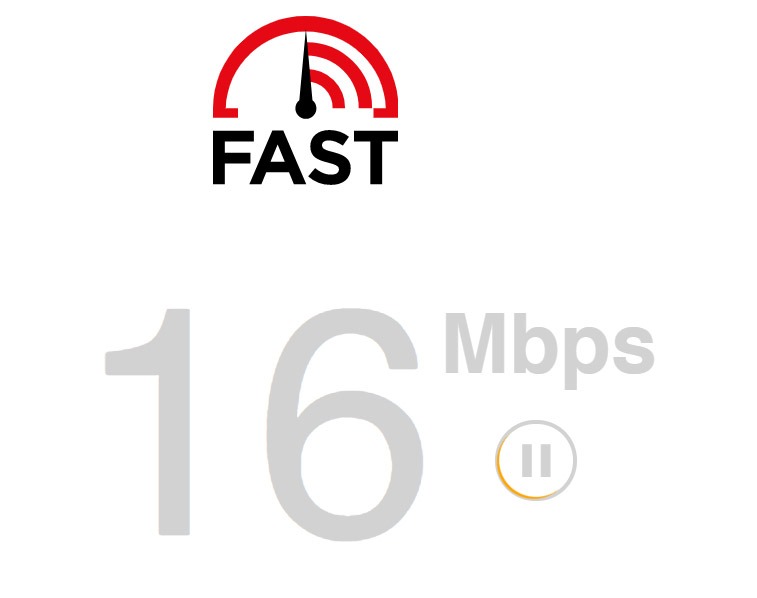
ถ้า ผลลัพธ์บ่งชี้ว่ามีปัญหากับการเชื่อมต่อของคุณ ให้ปิดวงจรโมเด็มหรือเราเตอร์ของคุณเพื่อสร้างการเชื่อมโยงกับเซิร์ฟเวอร์ของ ISP ของคุณอีกครั้ง ถอดปลั๊กเราเตอร์ออกจากเต้ารับและรออย่างน้อยห้าวินาทีก่อนที่จะเสียบกลับเข้าไปใหม่

เรียกใช้การทดสอบอีกครั้งในภายหลังเพื่อตรวจสอบว่าปัญหาได้รับการแก้ไขหรือไม่ หากยังพบปัญหาอยู่ โปรดติดต่อผู้ให้บริการและขอให้แก้ไขบริการ
ที่เกี่ยวข้อง: วิธีแก้ไขปัญหาการเชื่อมต่อกับ Facebook Messenger
4. อัปเดตเมสเซนเจอร์
อาจมีปัญหากับเวอร์ชันของ Messenger ที่คุณกำลังใช้ ซึ่งอธิบายว่าทำไมมันจึงหยุดทำงาน ในการแก้ไขปัญหานี้ เพียงติดตั้งแอปเวอร์ชันล่าสุดบนอุปกรณ์ของคุณเพื่อแก้ไขข้อบกพร่องและข้อผิดพลาดต่างๆ
ทำตามคำแนะนำด้านล่างเพื่ออัปเดต Messenger:
เปิด App Store จากหน้าจอหลักของคุณ หลังจากนั้น แตะที่โปรไฟล์ของคุณ ที่มุมขวาบน เลื่อนลงและมองหา Messenger ในรายการ สุดท้าย ให้แตะปุ่ม อัปเดตข้างแอป 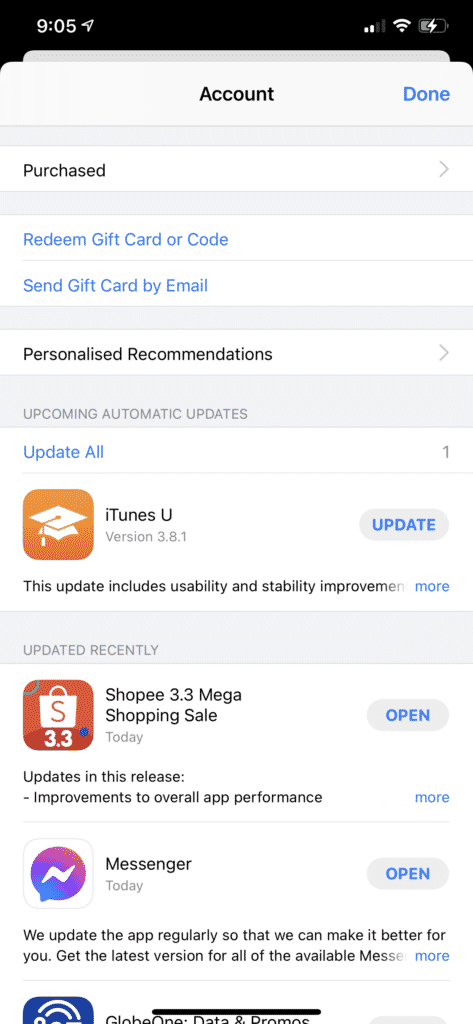
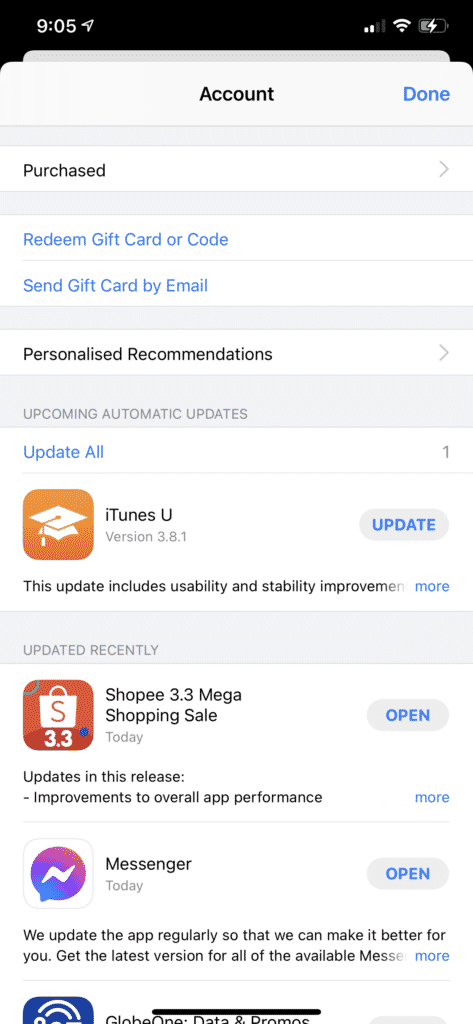
ครั้งเดียว เสร็จแล้ว รีสตาร์ทอุปกรณ์ของคุณและดูว่าตอนนี้คุณสามารถใช้ Facebook Messenger ได้โดยไม่มีปัญหาหรือไม่
5. อัปเดตอุปกรณ์ของคุณ
อาจมีข้อขัดแย้งระหว่างเวอร์ชันของ Facebook Messenger และเวอร์ชันของ iOS ที่คุณกำลังใช้ ซึ่งทำให้แอปขัดข้อง ด้วยเหตุนี้ เราขอแนะนำให้คุณอัปเดตอุปกรณ์ของคุณด้วยเพื่อขจัดปัญหาความเข้ากันได้
ดูคำแนะนำด้านล่างเพื่ออัปเดตอุปกรณ์ของคุณ:
ขั้นแรก เปิด การตั้งค่า บนอุปกรณ์ iOS ของคุณ หลังจากนั้น ไปที่ ทั่วไป แตะที่ การอัปเดตซอฟต์แวร์ แล้วเลือก ดาวน์โหลดและติดตั้ง 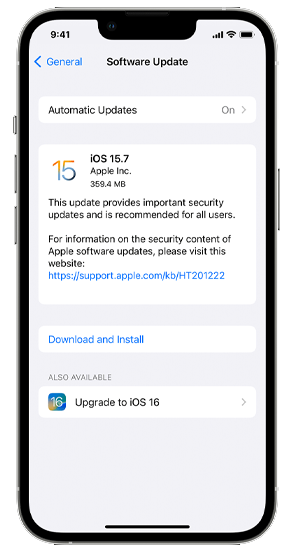
ขณะติดตั้งการอัปเดต เป็นเรื่องปกติที่อุปกรณ์ของคุณจะรีสตาร์ทหลายครั้ง เมื่อเสร็จแล้ว ให้เปิดใช้ Facebook Messenger อีกครั้งเพื่อตรวจสอบว่าปัญหาได้รับการแก้ไขแล้วหรือไม่
6. ติดตั้ง Facebook Messenger อีกครั้ง
หาก Messenger ยังคงขัดข้องบนอุปกรณ์ iOS ของคุณหลังจากอัปเดตซอฟต์แวร์ คุณสามารถลองติดตั้งแอปบนอุปกรณ์ของคุณอีกครั้ง ทรัพยากรบางส่วนอาจเสียหายและการอัปเดตไม่สามารถแก้ไขได้อีกต่อไป
ดูคำแนะนำด้านล่างเพื่อลบ Facebook Messenger:
ไปที่หน้าจอหลักและค้นหา Messenger หลังจากนั้น ให้กดไอคอนแอปค้างไว้จนกว่าเมนูการเลือกจะปรากฏขึ้น แตะ ลบแอปเพื่อลบ Messenger 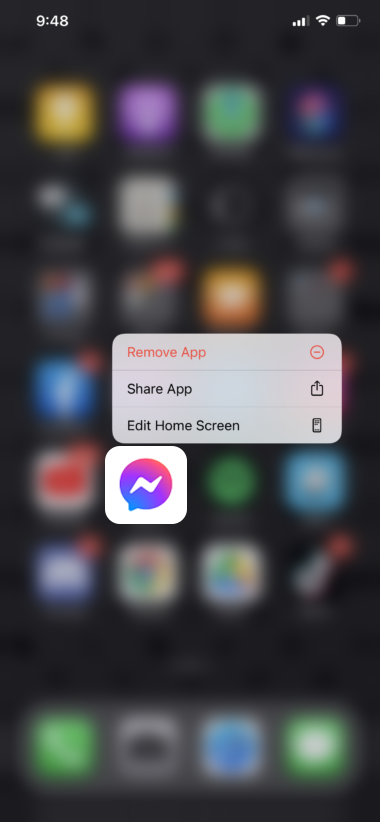
ไปที่ App Store บนอุปกรณ์ของคุณหลังจากนั้น และติดตั้ง Messenger เวอร์ชันล่าสุด
7. ลองอุปกรณ์อื่น
หากคุณมีคอมพิวเตอร์หรืออุปกรณ์ Android ให้ลองเข้าถึง Facebook Messenger จากที่นั่น เป็นไปได้ว่าปัญหานั้นแยกออกจากกันบน iOS และคุณควรจะสามารถเข้าถึงบัญชีของคุณจากแพลตฟอร์มอื่นได้โดยไม่มีปัญหา
ไปที่วิธีแก้ปัญหาถัดไปหาก Messenger ทำงานบนแพลตฟอร์มอื่น ยกเว้นอุปกรณ์ iOS
ที่เกี่ยวข้อง: วิธีแก้ไข Facebook Messenger ไม่ยอมให้คุณเปลี่ยนบัญชี
8. รีเซ็ตการตั้งค่าของคุณ
การรีเซ็ตการกำหนดค่าอุปกรณ์อาจช่วยแก้ปัญหา Messenger หยุดทำงานแบบสุ่ม การดำเนินการนี้ควรย้อนกลับการเปลี่ยนแปลงใดๆ ในการกำหนดค่าของคุณที่ทำให้แอปพลิเคชันขัดข้อง
ดูขั้นตอนด้านล่างเพื่อรีเซ็ตการตั้งค่าของคุณ:
บนอุปกรณ์ของคุณ ให้ไปที่แอป การตั้งค่า จากนั้น แตะที่ ทั่วไป แล้วมองหา ถ่ายโอนหรือรีเซ็ต iPhone/iPad เข้าถึงแท็บแล้วแตะรีเซ็ต สุดท้าย เลือกรีเซ็ตการตั้งค่าทั้งหมดแล้วทำตามคำแนะนำ 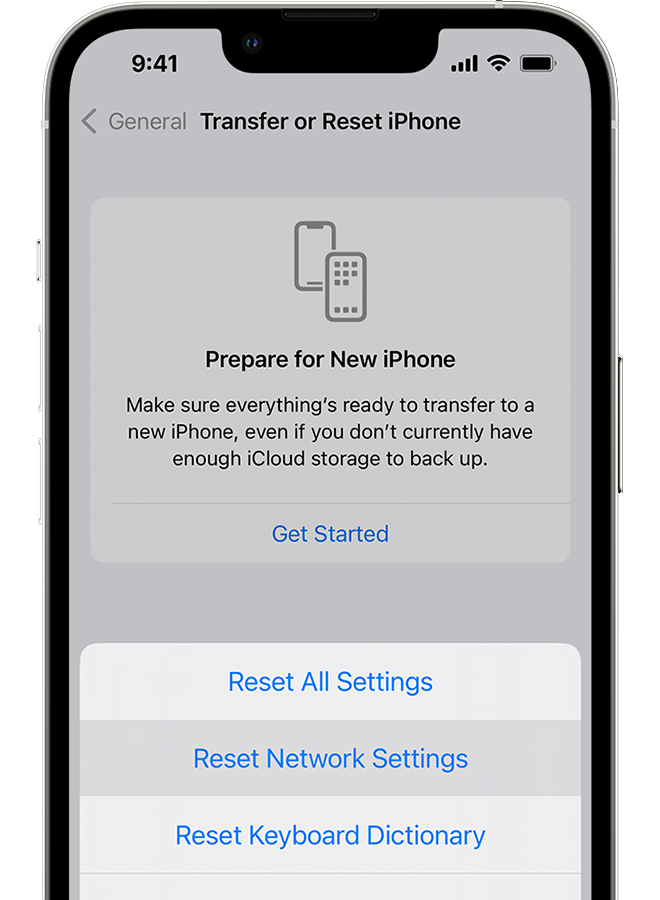
iPhone หรือ iPad ของคุณจะรีสตาร์ทหลายครั้งในระหว่างขั้นตอนนี้
เมื่อเสร็จแล้ว ให้กลับไปที่ Facebook Messenger เพื่อดูว่าจะเกิดปัญหาเดิมหรือไม่
9. ปิดแอปพลิเคชันที่ไม่ได้ใช้
คุณอาจมีแอปพลิเคชันจำนวนมากที่ทำงานอยู่เบื้องหลัง ซึ่งใช้หน่วยความจำระบบของคุณ เพื่อหลีกเลี่ยงปัญหา ให้ปิดแอปพลิเคชันใดๆ ที่คุณไม่ได้ใช้เพื่อเพิ่ม RAM บางส่วนบนอุปกรณ์ของคุณ
สิ่งที่คุณต้องทำมีดังนี้
จากด้านล่างของจอแสดงผล ให้ปัดขึ้นจนกระทั่งคุณ ดูตัวสลับแอปพลิเคชัน ตอนนี้ ระบุแอปพลิเคชันที่คุณไม่ต้องการ ลากแอพพลิเคชั่นขึ้นไปหรือตวัดจนกว่าจะถูกลบออกจากรายการ
กลับไปที่หน้าจอหลักของคุณ เปิด Messenger และดูว่าจะยังคงมีปัญหาอยู่หรือไม่
หากวิธีแก้ไขปัญหาข้างต้นไม่ได้ผล สิ่งสุดท้ายที่คุณทำได้คือรายงานปัญหาไปยัง Apple ไปที่ หน้าสนับสนุน และส่งตั๋วเพื่อขอความช่วยเหลือเกี่ยวกับปัญหาที่คุณประสบกับ Messenger
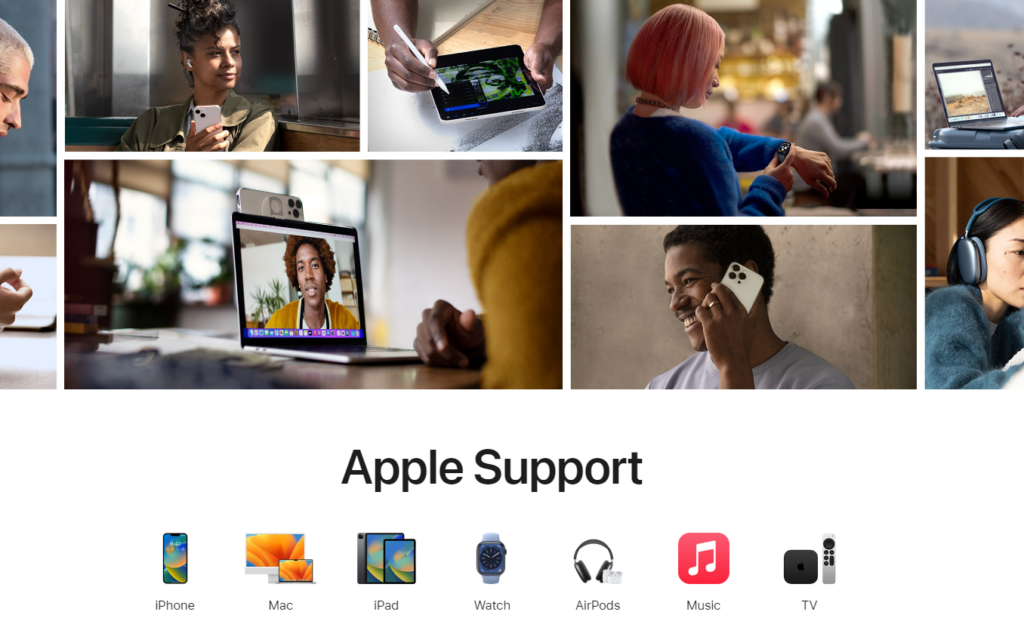
เมื่อขอความช่วยเหลือ อย่าลืมระบุรายละเอียดที่จำเป็นทั้งหมดที่สามารถช่วยเร่งกระบวนการได้ สิ่งนี้จะช่วยให้ทีมของ Apple เข้าใจสถานการณ์และมอบวิธีแก้ปัญหาที่ดีที่สุดแก่คุณ
คุณยังสามารถเรียกดูคำแนะนำในหน้าของพวกเขา และดูว่าคุณสามารถค้นหาวิธีแก้ปัญหาที่ไม่ได้กล่าวถึงในคู่มือของเราได้หรือไม่
นั่นเป็นการสิ้นสุดคำแนะนำของเราสำหรับการแก้ไข Facebook Messenger หากยังหยุดทำงานบนอุปกรณ์ iOS ของคุณ หากคุณมีคำถาม โปรดแสดงความคิดเห็นด้านล่าง และเราจะพยายามอย่างเต็มที่เพื่อตอบคำถามเหล่านั้น
หากคำแนะนำนี้ช่วยคุณได้ โปรดแบ่งปัน